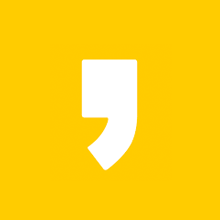엑셀 파일 pdf변환 3초 완성 방법 3가지를 안내드립니다. 회사 문서 처리 및 파트너 사에게 자료를 공유할 때에 pdf파일로 변환하여 제출하는 상황이 종종 발생하곤 합니다. 안내드리는 3가지 방법 중 적절한 방법을 선택하시고 사용하시기 바랍니다.
pdf 변환 소프트웨어 프로그램은 무료로 다운로드 받으실 수 있으니 편안하게 설치하시기 바랍니다.
엑셀 파일은 일반적으로 데이터 세트를 작성하고 관리하는 데 사용됩니다. 때로는 컴퓨터에 Excel이 설치되지 않은 다른 사람과 데이터를 공유해야합니다. 이러한 경우 엑셀파일을 PDF 형식으로 변환하는 것이 유용 할 수 있습니다. PDF 파일은 거의 모든 장치에서 쉽게 액세스 할 수 있으며 원본 문서의 형식을 유지 관리합니다. 이 블로그 게시물에서는 Excel 파일을 PDF 형식으로 변환하는 세 가지 쉬운 방법을 탐색합니다. 이러한 방법은 시간을 절약하고 데이터 공유 프로세스를 더 매끄럽고 효율적으로 만들 수 있습니다.
방법 1 : PDF 변환 프로그램 무료 다운로드
컴퓨터에 Excel을 설치하지 않은 경우 온라인 변환기를 사용하여 Excel 파일을 PDF로 변환 할 수 있습니다. SmallPDF, Online-Convert 및 PDF 변환기와 같은이 서비스를 제공하는 몇 가지 웹 사이트가 있습니다. 온라인 변환기를 사용하려면 Excel 파일을 웹 사이트에 업로드 하기만 하면 변환 유형을 "PDF"로 선택한 다음 "Convert"를 클릭하시면 3초만에 완성 됩니다. 웹 사이트는 파일을 PDF 형식으로 변환하고 3초 이내에 짧은 시간을 소요한다면 다운로드 받을 수 있습니다.
방법 2 : PDF 변환 저장 소프트웨어
Excel 파일을 PDF로 변환하는 가장 간단한 방법 중 하나는 "Save AS"기능을 사용하는 것입니다. 먼저 변환하려는 엑셀 파일을 엽니다. 그런 다음 화면의 왼쪽 상단 코너에서 "파일"을 클릭 할 수 있습니다. 다음으로 표시되는 옵션에서 "Save AS"를 클릭 할 수 있습니다. "저장"창에서 파일을 저장하려는 위치를 선택 할 수 있습니다. 그런 다음 "유형으로 저장"드롭 다운 메뉴에서 "PDF"를 선택 할 수 있습니다. 마지막으로 "저장"을 클릭하여 파일을 3초 이내에 PDF로 변환 할 수 있습니다.
방법 3 : PDF Print Software
Excel 파일을 PDF로 변환하는 또 다른 방법은 "Print"기능을 사용하는 것입니다. 이 방법은 PDF의 레이아웃을 사용자 정의하려면 가장 잘 작동합니다. 먼저 변환하려는 Excel 파일을 엽니 다. 그런 다음 화면의 왼쪽 상단 코너에서 "파일"을 클릭 할 수 있습니다. 그런 다음 나타나는 옵션에서 "인쇄"를 클릭 할 수 있습니다. "인쇄"창에서 "프린터"드롭 다운 메뉴에서 "Microsoft Print to PDF"를 선택 할 수 있습니다. 마지막으로 "인쇄"를 클릭하여 파일을 PDF로 3초 만에 변환 할 수 있습니다.
엑셀파일을 PDF 형식으로 변환하는 것은 데이터 공유의 시간과 노력을 절약 할 수있는 간단한 프로세스입니다. 이 블로그 게시물에 요약 된 세 가지 방법은 따라 가기 쉽고 기술 전문 지식에 관계없이 누구나 사용할 수 있습니다. "저장"및 "pdf to pdf"메소드는 Excel의 내장 기능이며 온라인 변환기는 컴퓨터에 Excel을 설치하지 않은 사람들에게 편리한 옵션을 제공합니다.

문서작업 또는 해당 문서 공유 시 소개드린 방법 3가지를 이용해보시기 바랍니다.
'IT' 카테고리의 다른 글
| 문화상품권 사용처 (0) | 2023.06.30 |
|---|---|
| 그림판 파일을 pdf 파일로 변환 방법 3초 완성 (0) | 2023.02.15 |
| pdf파일을 한글파일로 변환 (0) | 2023.02.15 |
| pdf파일 합치기 무료 (0) | 2022.09.16 |
| PDF파일을 PPT파일로 변환 3초 완료 (1) | 2022.09.15 |